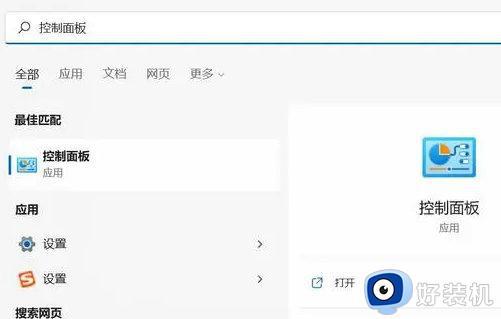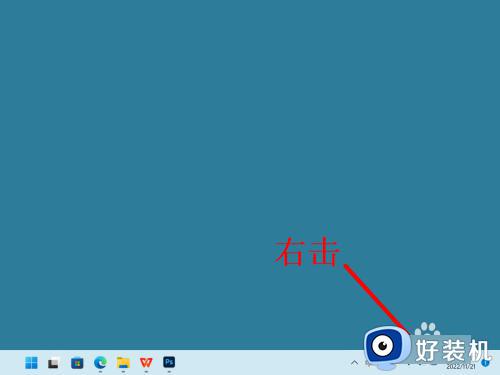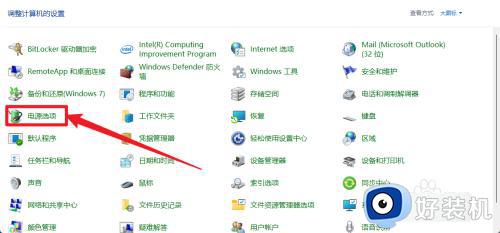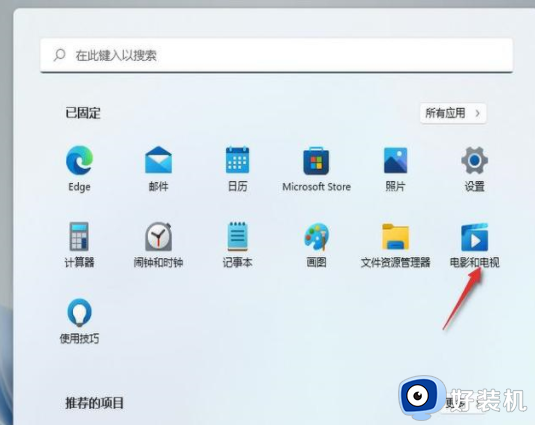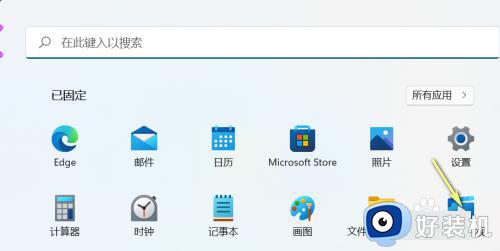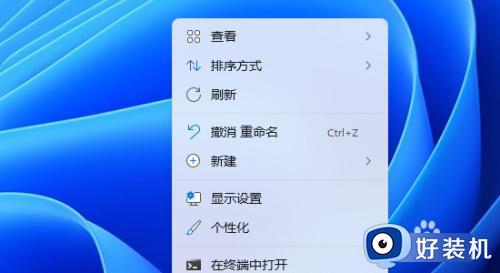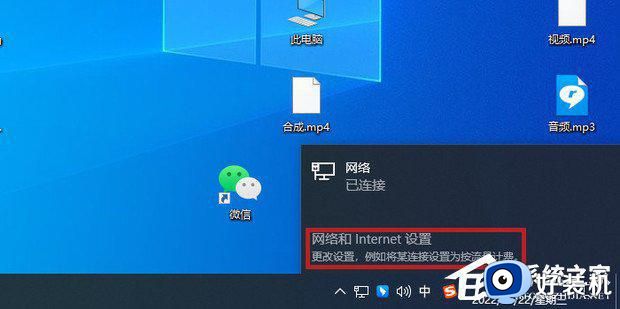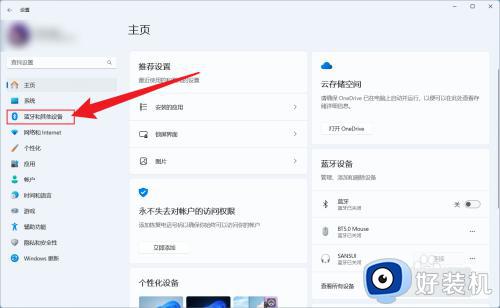win11笔记本连显示器如何关掉笔记本屏幕 win11笔记本连接显示屏后如何关闭笔记本
时间:2023-06-27 09:41:39作者:xinxin
在使用win11笔记本电脑观看视频的时候,很多用户会因为屏幕尺寸较小的缘故而选择外接显示器来观看,可是当笔记本win11电脑在连接完显示器之后,却发现笔记本电脑屏幕一直处于亮着的情况,对此win11笔记本连显示器如何关掉笔记本屏幕呢?下面小编就来教大家win11笔记本连接显示屏后关闭笔记本设置方法。
具体方法:
1、首先笔记本电脑连接显示器后鼠标右键选择显示设置进入。
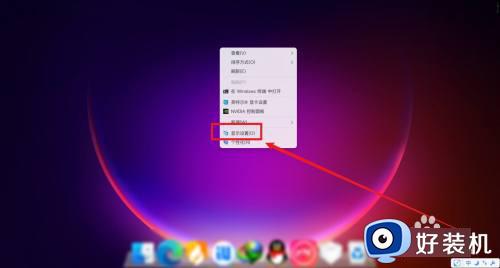
2、然后在右侧点击复制这些显示器。
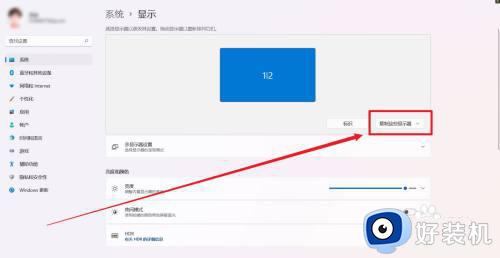
3、接着点击选项找到仅在2上显示。
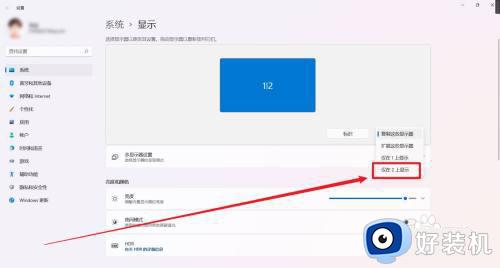
4、最后设置成功后点击保存更改就可以了。
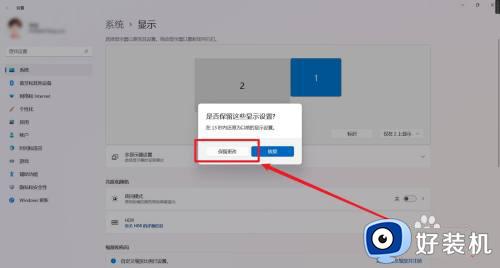
以上就是小编带来的win11笔记本连接显示屏后关闭笔记本设置方法了,如果有不了解的用户就可以按照小编的方法来进行操作了,相信是可以帮助到一些新用户的。